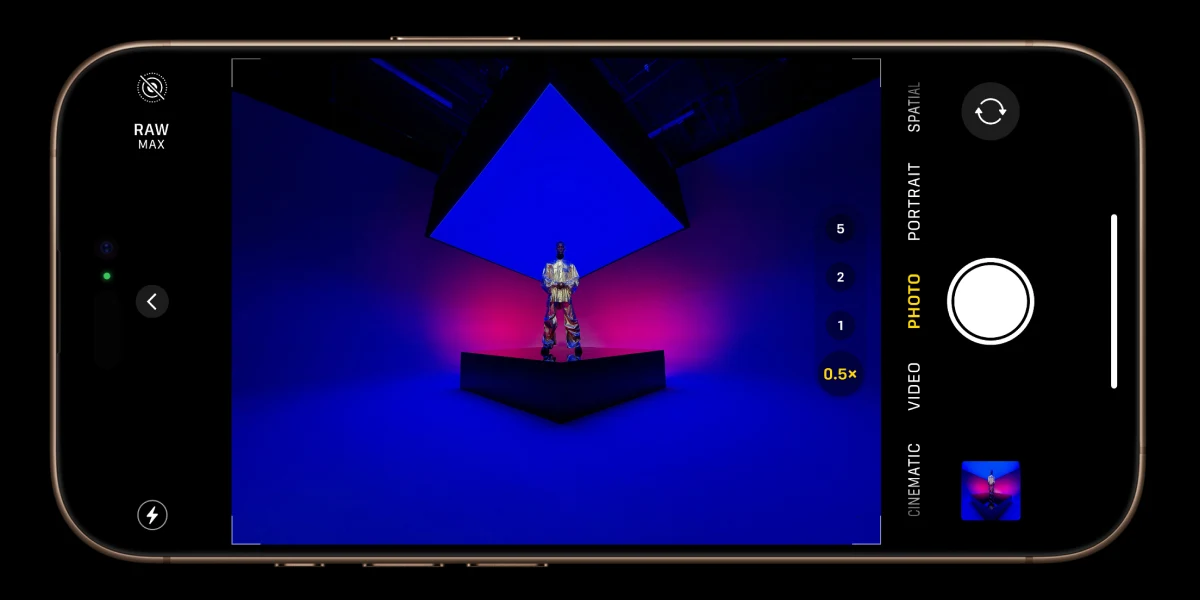
1. Begin met belichting: maak gebruik van HDR en AE/AF-lock
Als ondernemer wil je dat je foto’s helder, professioneel en consistent zijn. Gebruik daarvoor de automatische HDR functie in de Camera-app om schaduwen en lichte delen in balans te brengen. Of pas handmatig de belichting aan door op je onderwerp te tikken en de zon-icoon omhoog of omlaag te schuiven. Houd vervolgens de belichting en focus vast met AE/AF-lock. Ideaal als je meerdere shots wilt maken met dezelfde instellingen.
Zo stel je het in: Open Camera, tik en houd je onderwerp vast tot “AE/AF-vergrendeling” verschijnt. HDR zet je aan via Instellingen > Camera > HDR (Automatisch of Aan).
2. Gebruik fotografische stijlen als visuele huisstijl
Op iPhone-modellen vanaf de iPhone 13 kun je fotografische stijlen instellen (zoals “Levendig” of “Warm”) die automatisch zorgen voor een consistente look & feel in je foto’s. En op de iPhone 16 en nieuwere toestellen kun je deze stijl achteraf ook nog aanpassen. Handig als je huisstijl tussendoor verandert.
Zo stel je het in: Open Camera, veeg omhoog, tik op het icoon met drie lagen en streepjes, kies en pas je stijl aan. Of ga naar Instellingen > Camera > Fotografische stijlen.
3. Stabiliteit loont: houd je iPhone stil voor haarscherpe beelden
Voor zakelijke portretten en productfoto’s is scherpte cruciaal voor een professionele indruk. Houd je iPhone met beide handen, armen dichtbij je lichaam of gebruik een stabiel oppervlak. Gebruik eventueel een statief of de timer-functie voor maximale stabiliteit.
Zo stel je het in: In Camera tik je op het klok-icoon (bovenin) om een timer van 3 of 10 seconden te kiezen.
4. Werk met de juiste lens: vermijd digitale zoom
Gebruik bij voorkeur de optische lenzen (0,5×, 1×, 2×) in plaats van digitale zoom, die maakt je foto’s vaak korrelig en minder professioneel.
Zo stel je het in: Tik in Camera op de cijferknoppen boven de sluiterknop (0,5 / 1 / 2 / 3). Vermijd knijpen op het scherm om digitaal in te zoomen.
5. Gebruik Burst-modus voor dynamische actiebeelden
Voor foto’s van events, demonstraties of andere actieshots: activeer Burst-modus om meerdere beelden te maken, zodat je altijd het perfecte moment hebt. Selecteer later het beste shot.
Zo stel je het in: Houd in Camera de sluiterknop ingedrukt en veeg naar links, of houd de volume-omhoog-knop ingedrukt (zorg wel dat Instellingen > Camera > Gebruik volumetoets voor burst is ingeschakeld).
6. Let op belichting bij actie: zon boven kunstlicht
Actiefoto’s werken het beste bij zonnig licht. De iPhone past dan automatisch een hogere sluitersnelheid toe waardoor de beweging bevriest: perfect voor scherpe en professionele beelden. Bij bewolking of binnenfotografie is nabewerking of ruisreductie aan te raden.
Zo stel je het in: Tik in Camera op je onderwerp en sleep het zon-icoon omhoog of omlaag voor handmatige belichting.
7. Verbeter je compositie: grid en rule of thirds
Gebruik het grid om je foto’s in te delen volgens ‘de regel van derden’, een gouden compositie standaard in de fotografie. Dit is vooral handig bij interieurshots of het uitlichten van productdetails in je zakelijke posts.
Zo stel je het in: Ga naar Instellingen > Camera > Raster en zet aan. Je ziet nu hulplijnen in de Camera-app en kunt je onderwerpen zo beter positioneren in beeld.
8. Maak je lens schoon
Vette vingerafdrukken of stof maken je foto’s onscherp of wazig, reinig je camera-lens regelmatig met een microvezeldoekje zodat je visuals er professioneel uitzien. Heb je geen doekje bij de hand? Gebruik dan je (zachte) kleding voor een direct scherper beeld.
9. Sla RAW/ProRAW-foto’s op voor flexibele nabewerking
Voor productshots en belangrijke zakelijke beelden: schakel Apple ProRAW in via Instellingen. Zo heb je meer controle over belichting, kleur en details tijdens nabewerking in nabewerkingsapps zoals Lightroom Mobile of VSCO.
Zo stel je het in: Ga naar Instellingen > Camera > Indelingen > Apple ProRAW en zet aan. In Camera verschijnt nu een RAW-knop rechtsboven (aan/uit tikken).
10. Bewerk eenvoudig in de Foto’s-app voor snellere branding
Gebruik de ingebouwde bewerkingsgereedschappen in de Foto’s-app: pas belichting, contrast, uitsnede of filters aan om je foto er visueel aantrekkelijker en consistent met je huisstijl uit te laten zien.
Zo stel je het in: Open Foto’s, kies een foto, tik op Wijzig en gebruik de pictogrammen onderin voor belichting, filters en uitsnede.
Wil je weten wanneer Apple Intelligence precies in Nederland te gebruiken zal zijn?
Meld je dan aan voor onze

